Mac 下使用 ffmpeg 制作 gif
Mac 下使用 ffmpeg 制作 gif
。以下是从 mp4 转为 gif 的步骤。
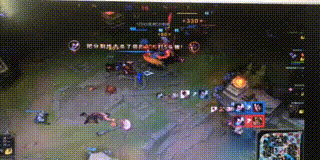
步骤
ffmpeg 是著名的视频处理开源软件
1 2 3 | brew install ffmpegbrew install gifsicle |
执行
1 | ffmpeg -i input.mp4 -s 320x640 -pix_fmt rgb24 -r 25 -f gif - | gifsicle --optimize=3 --delay=3 > out.gif |
其中,-r 设帧率, -s 设导出分辨率,input.mp4 和 out.gif 分别是输入和输出文件。
-r 数值越小,gif帧数越少 , 设置8,可以控制 gif 帧数300以内,符合 微信公众号要求
查看gif 或者 视频文件 帧数的命令
1 | ffprobe -v error -count_frames -select_streams v:0 -show_entries stream=nb_read_frames -of default=nokey=1:noprint_wrappers=1 name.gif |
1 | <strong>name.gif</strong> ; 替换成 要查询的 gif文件名,或者替换为要查询的 视频文件名 *.MP4 *.MOV 等 |
命令使用不方便
编写一个 bash脚本
命令行使用,只需要 ./bash文件名 视频文件名 分辨率
自动得到 gif结果
并显示 gif 有多少针
bash文件 下载地址
https://wwb.lanzoul.com/b03daasxi
密码:co85
使用方式
1 | ./mp4ToGif.sh.x name.mp4 320 640 |
1 | name.mp4 替换成 要转化的视频 |





【推荐】国内首个AI IDE,深度理解中文开发场景,立即下载体验Trae
【推荐】编程新体验,更懂你的AI,立即体验豆包MarsCode编程助手
【推荐】抖音旗下AI助手豆包,你的智能百科全书,全免费不限次数
【推荐】轻量又高性能的 SSH 工具 IShell:AI 加持,快人一步
· 被坑几百块钱后,我竟然真的恢复了删除的微信聊天记录!
· 没有Manus邀请码?试试免邀请码的MGX或者开源的OpenManus吧
· 【自荐】一款简洁、开源的在线白板工具 Drawnix
· 园子的第一款AI主题卫衣上架——"HELLO! HOW CAN I ASSIST YOU TODAY
· Docker 太简单,K8s 太复杂?w7panel 让容器管理更轻松!